假設你今天想要學習 CMU 的 Intro to database systems, 你需要手動去自己的專案管理工具中手動新增 n 堂課的 todo, 並且設定對應的 homework 有哪些, 但如果今天你有連結專案工具的 Mcp server, 那你可以直接把課綱貼給 LLM 請他依序按照課綱內容為你新增 todo,
讓我們以 trello 為例, 我們等一下要用 CMU 的 intro to database system 當作練習,請 cursor 幫我們針對每堂課建立任務,並且把課程影片放進去。
1️⃣ 先註冊 Trello 帳號,建立一個新的 workspace。
例如: Workspace:後端資料庫
2️⃣ 建立一個看板(Board):
例如: Board:CMU 資料庫
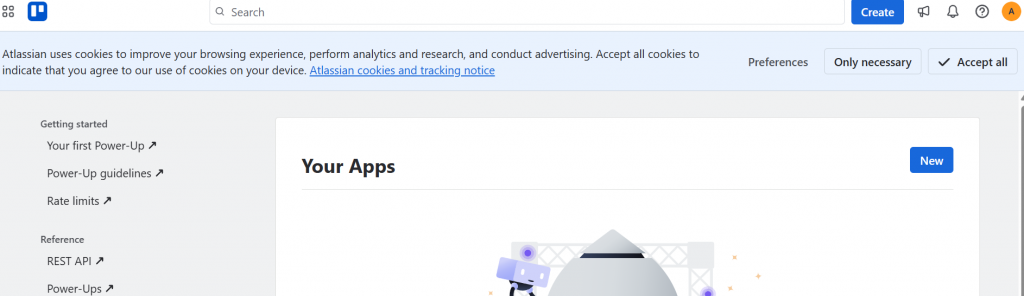
1️⃣ 前往 Trello 開發者網站:
👉 https://trello.com/power-ups/admin
2️⃣ 新增 App,填寫基本資料後點 Create,
URL 欄位可留空:
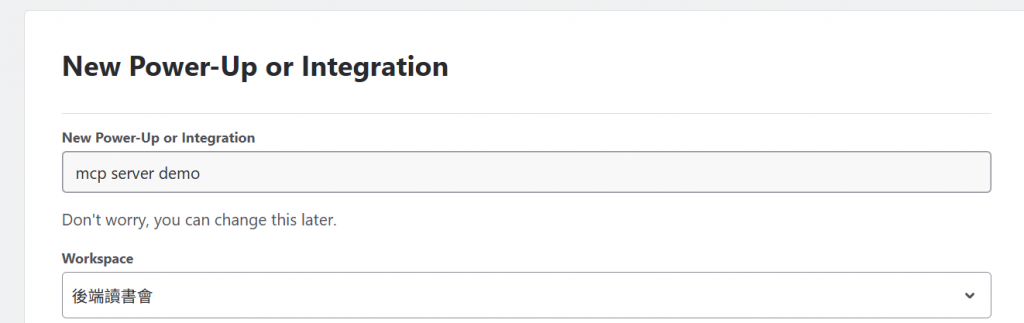
3️⃣ 點選 Generate API Key:
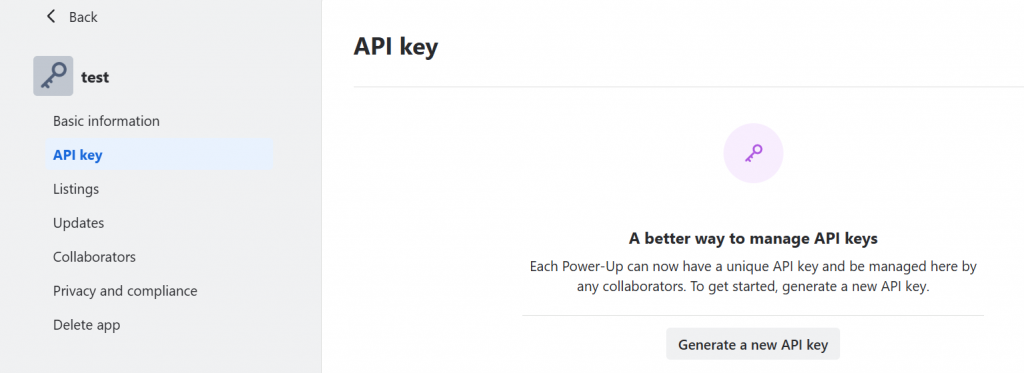
4️⃣ 在 API KEY 右側點開 Token 頁面產生 Token:

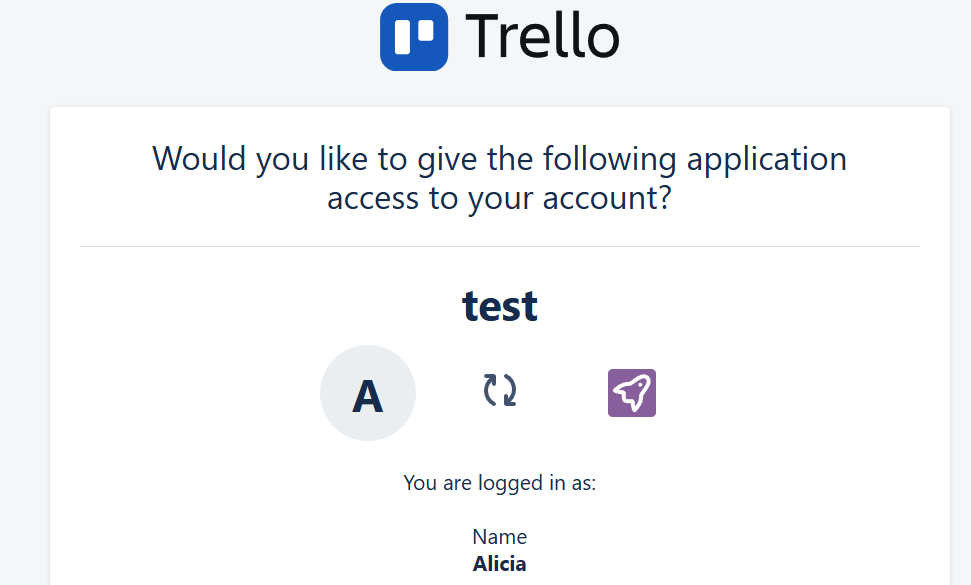

(這裡示範的 token 已失效)
接著,把剛剛取得的 api key 與 token 填入 Cursor 的 MCP 設定檔:
{
"mcpServers": {
"trello": {
"command": "npx",
"args": ["@delorenj/mcp-server-trello"],
"env": {
"TRELLO_API_KEY": "your-api-key",
"TRELLO_TOKEN": "your-token"
}
}
}
}
如果設定正確,你會在 Cursor Settings 看到連線成功的提示畫面::

來到 cmu intro to database system 課綱頁, 我們先用笨方法, 複製跟課綱有關的 html 部分起來:
(可以直接複製我抓好的 html code: https://gist.github.com/JHIH-LEI/8ef8608efc80b7390086e6766f160f85)
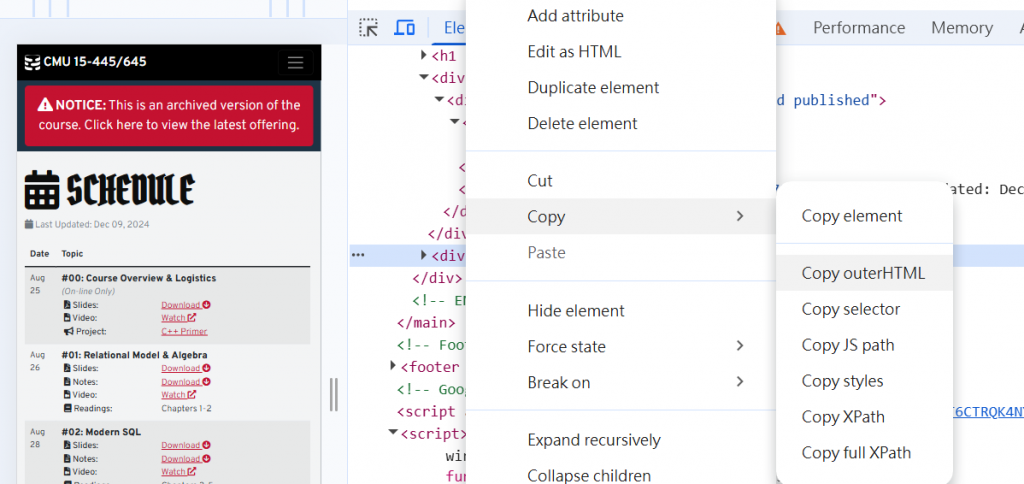
接著請 cursor 幫忙產任務:
一開始我指令不夠清楚, 他把它建成大分類了, 後來我糾正他請他改用任務, 最後也成功了, 先給大家看最終的樣子:
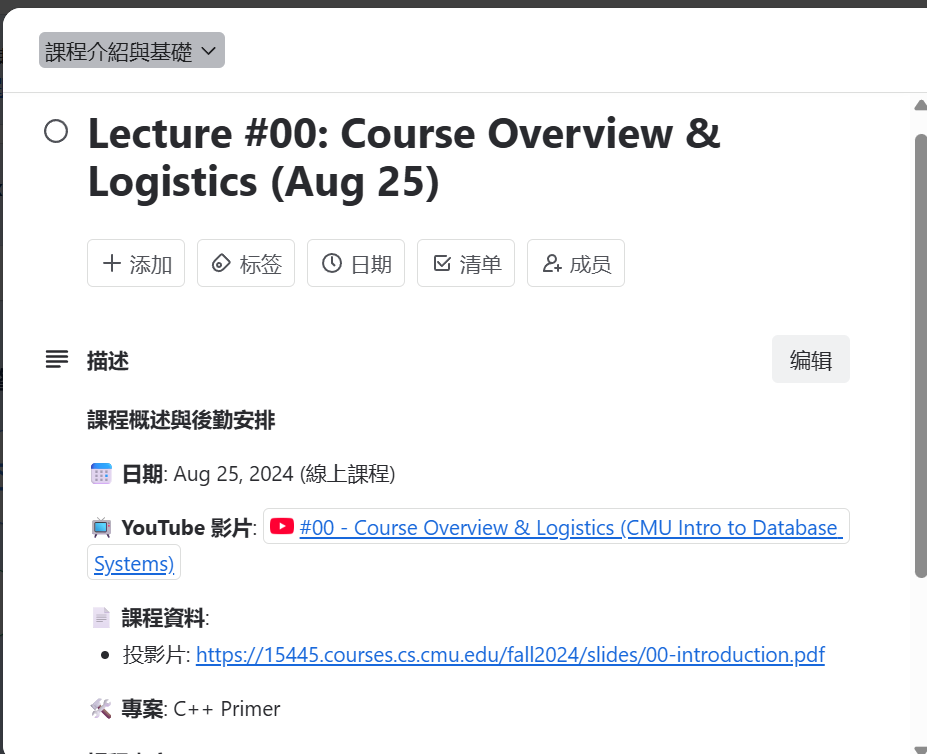
我的過程:
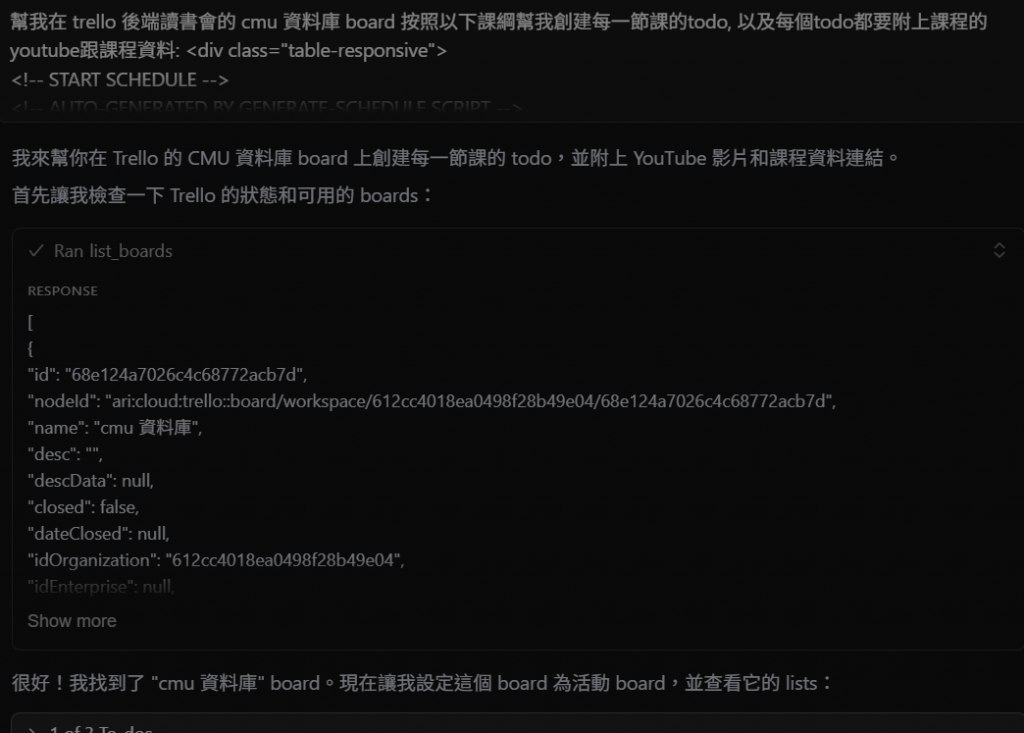
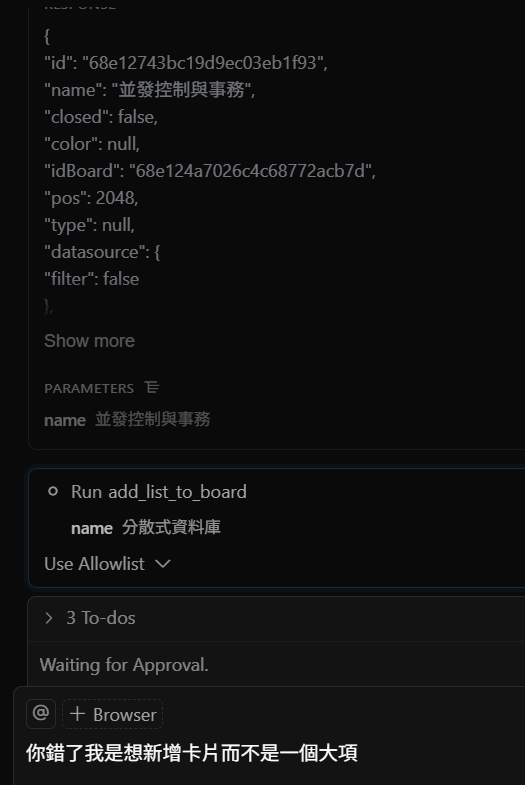
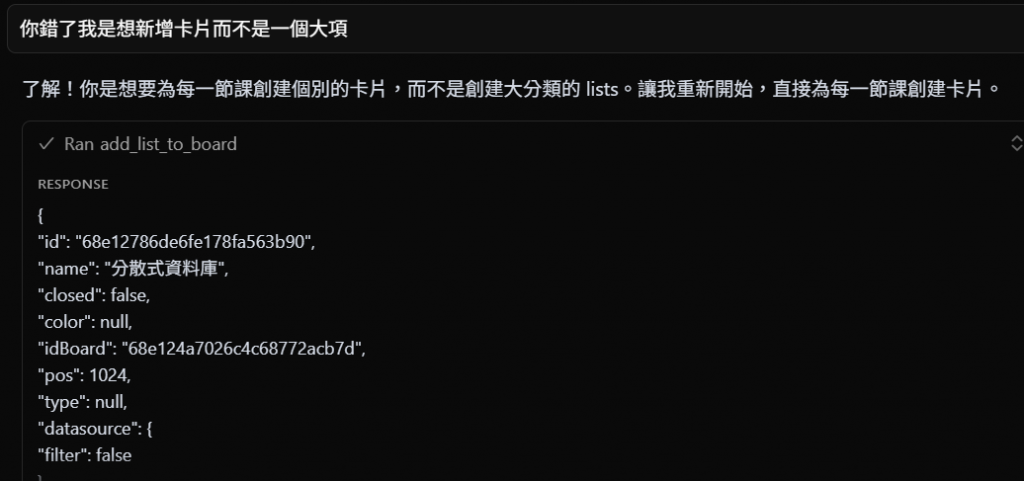
你能否結合其他 mcp server, 像是 google search or 爬蟲, 請 llm 自動幫你抓好 html 結構後產生 trello 任務
這個例子展示了 MCP Server 的好用之處:
它不只是讓 LLM「能查資料」,而是讓 LLM 能「實際操作你的工具」。
只需要下指令幫就幫你把繁瑣的事情快速做好,以前可能要花半小時處理,現在只需要5分鐘,
對於想要打造個人化自動化學習工作流的開發者來說,這是最好的起點!
